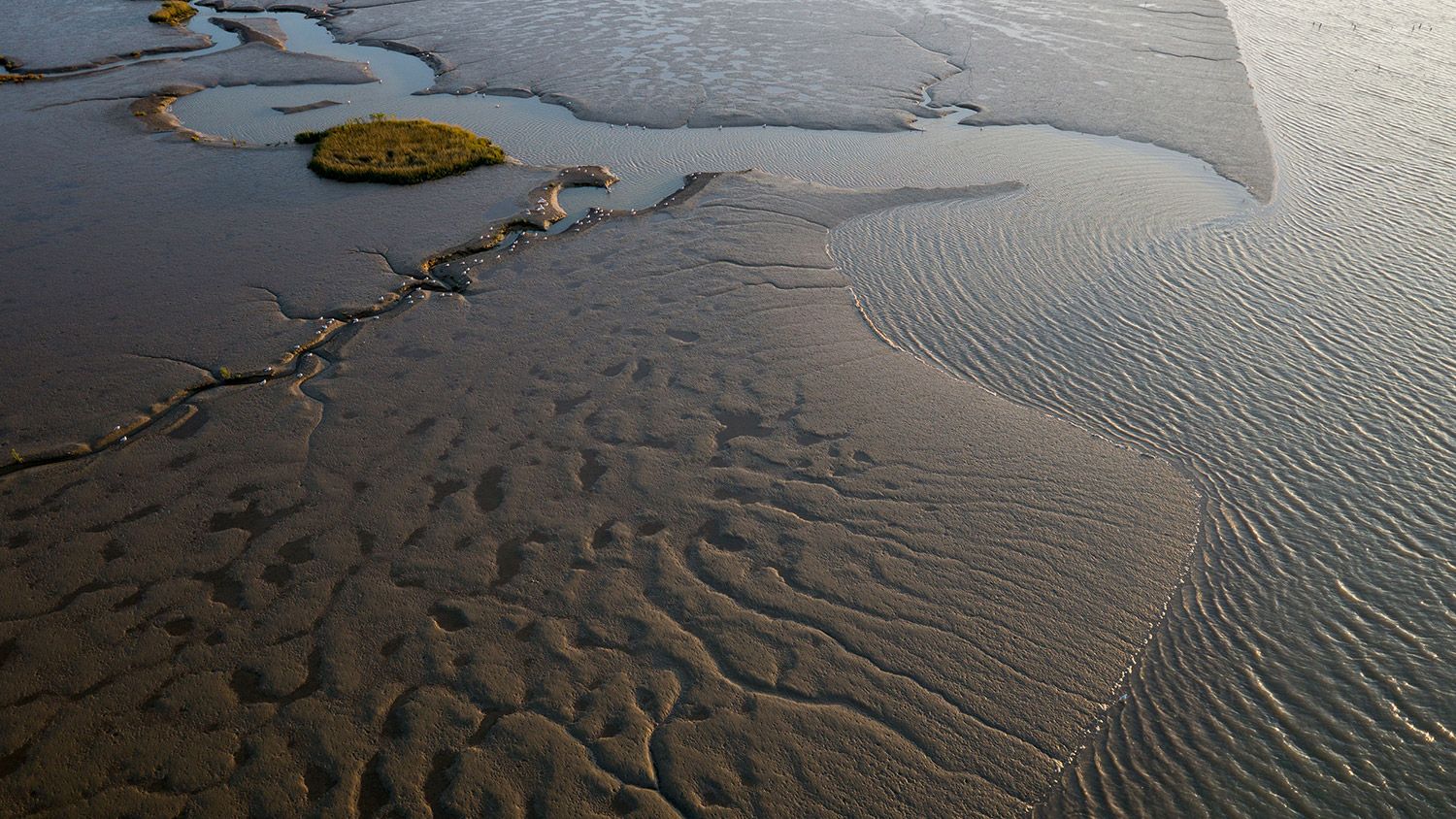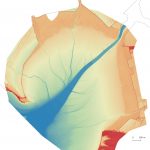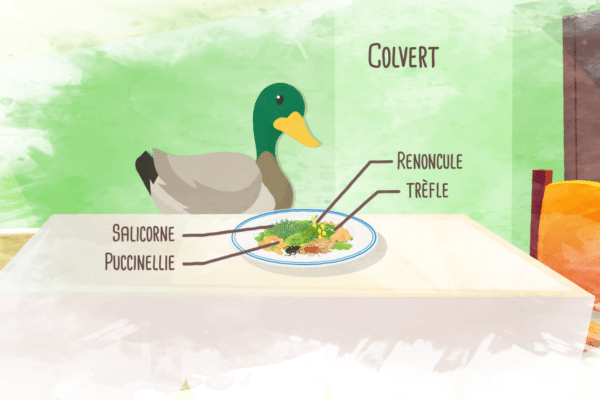Simulation 3D de la Baie de l’Aiguillon réalisée à partir du modèle numérique de terrain issu d’un relevé topographique Lidar.
Dans le cadre de la restauration des vasières de la baie de l’Aiguillon par l’expérimentation de l’enlèvement de gisements sauvages d’Huîtres japonaises du programme LIFE Baie de l’Aiguillon, des relevés topographiques de la baie ont été prévus avant et après travaux, afin d’évaluer l’impact de ces derniers notamment sur la dynamique sédimentaire.
La société Opsia a réalisé un premier relevé, avant travaux, en septembre 2016. La méthode utilisée est celle du LIDAR (LIght Detection And Ranging), fondée sur l’analyse des propriétés d’un faisceau de lumière renvoyé vers son émetteur et permettant la mesure d’une distance. Ce relevé a été réalisé par 17 passages successifs à 750 m d’altitude et à marée basse. Suite à cela, un modèle numérique de terrain (MNT) informant de l’altimétrie par mètre carré (précision 5 cm) a été généré.
Voici quelques exemples de cartographies issues
de l’exploitation des résultats du modèle numérique
de terrain (MNT). La première représente les reliefs
de la Baie de l’Aiguillon selon l’altitude relevée. La
seconde présente les lignes de niveaux (sur un pas
de 50 cm) et la dernière illustre le micro-relief de
la baie en fonction de l’exposition.
( Pierre Guillermin – PNR Marais Poitevin).
Grâce aux informations fournies par le MNT, un outil cartographique permet de visualiser la topographie de la Baie de l’Aiguillon en 3D et de simuler le niveau de la mer en baie en fonction de l’altimétrie.
Voici, en vidéo, un exemple d’augmentation progressive de la mer en Baie de l’Aiguillon.
A vous d’explorer la Baie de l’Aiguillon grâce à la simulation 3D !
Contrôle de la simulation 3D
Via la souris
Clic gauche + mouvements : déplacements dans l’espace
Roulette centre : Zoom
Clic droit + mouvements : déplacements dans le plan
Via les flèches du pavé numérique
Touches fléchées : déplacements horizontaux
Shift + touches fléchées : déplacements dans l’espace
Ctrl + touches fléchées : rotation
Shift + Ctrl + flèche haute / basse : zoom avant / arrière
Clavier
R : rotation automatique
Shift + R : réinitialiser la vue
Contrôle de la hauteur d’eau
L’onglet « Custom plane »
- « Color » : permet de définir la couleur de l’eau
- « Plane height » : curseur présentant la valeur des altitudes recouvertes par l’eau lors de la simulation
- « Opacity » : opacité de l’eau